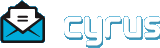Intro
No me voy a extender demasiado con el tema, pero ya hacía tiempo que quería disponer de una máquina virtual donde poder experimentar con docker y los containers lxc me parecen de lo más cómodo, así que me puse a instalar docker, siguiendo las instrucciones del tutorial https://docs.docker.com/install/linux/docker-ce/ubuntu/#install-docker-ce-1 en uno de estos container.
Sin embargo, al tratar de probarlo con el Hello-world el sistema se quejaba de la siguiente manera:
docker: failed to register layer: ApplyLayer exit status 1 stdout: stderr: permission denied.
Googleando encontré una página donde explicaban la forma de instalar docker en un container. en esencia se tratade añadir el siguiente código al archivo .conf del lxc que podemos encontrar en el directorio /etc/pve/lxc:
#insert docker part below lxc.apparmor.profile: unconfined lxc.cgroup.devices.allow: a lxc.cap.drop:
Una vez hecho ésto iniciamos el container y ya podemos correr el ansiado Hello-world y todo el mundo de docker.
Instalando dockerUI
Para instalar el administrador gráfico de docker haremos lo siguiente:
# docker run -d -p 9000:9000 --privileged -v /var/run/docker.sock:/var/run/docker.sock uifd/ui-for-docker
Una vez instalado podremos acceder a la aplicación mediante http://public.ip:9000
Enlaces
Debian / Proxmox – Install Docker with Rancher and DockerUI webgui on a Debian / Proxmox Server